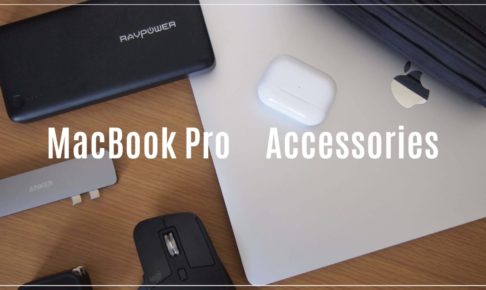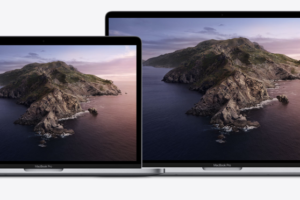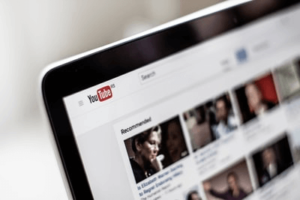と悩んでいるあなたにこの記事はおすすめです!
この記事の信頼性

この記事を書いている僕は、MacBook歴3年で今はガジェットブログを書いています。
やはりMacBook Proをはじめに買ったら何が必要なのかはじめはわかならいですよね。
ということで、本記事でMacBook Proを購入したら最初に買っておくべきものを紹介させていただきます。
- 最初に買っておくべきものとは
- MacBookを保護するためのもの【必須】
- MacBook Proを便利にする周辺機器【必須】
- MacBook Proの性能をさらに上げるガジェット【あったら嬉しい】
もくじ
MacBook Proを買ったら最初に買うもの【アクセサリー・周辺機器を紹介】
まずはじめに、MacBook初心者の方はどのようなものを買ったらいいかわかはずなのでm必要なものを必要な理由を交えて簡単に解説します。
用途別で必要なものは変わる話
MacBookを外で使うことが多い場合と、家の中で多用する場合に分けて考えることができます。
外でたくさん使う方は、MacBook Proを保護するものが必要です、なぜなら持ち運ぶ際に落としてしまったりしたら一瞬でパソコンが壊れるためです。
家の中やオフィスで多用する場合には、MacBook Proのモニターだけでは生産性が下がってしまうため、外部モニターなどがあればかなり生産性が上がります。
- 外で使う:保護系のアクセサリーを重点的
- 室内で使う:生産性を上げるためのアクセサリーを重点的
また外で持ち運ぶ場合は、モバイルバッテリーや小型の充電器などがあると外でもたくさんMacBookを触れます。
最初に買っておくべきものとは
屋内、屋外で使うにしても共通して最初に買っておくべきものがあります。
以下が必須アクセサリーです。
- カバーケース
- 保護フィルム
- USB-Cハブ
カバーケース、これはいくら室内で使うとしても持ち運ぶときにリュックにそのままMacBook Proを入れてしまうと傷や衝突などで本体が壊れる可能性があるので購入しておきましょう。
保護フィルム、こちらのアクセサリーはMacBookの画面の傷を守ってくるものになります、画面の小さな傷や液晶割れにならないように、また売るときにも画面が綺麗だと高く売れる傾向にあります。
USB-Cハブ、2016年以降のMacBookにはUSB-Cという規格が搭載され、それ以外の規格が排除されました。USB-AやSDカード、HDMLなどを接続するために必須。
MacBookを保護するためのもの【必須】
MacBook保護するものとして以下のアクセサリーがあります。
- カバーケース
- 保護フィルム
- トラックパッドフィルム
- キーボードカバー
それぞれおすすめの商品を解説。
カバーケース【WALNEW MacBook カバーケース】
こちらのカバーケースは革製品でありながら2,000円ほどで購入か可能。

対応サイズについて
- 12~15インチ
残念ながら16インチには対応していない模様。
僕は15インチモデルのものを使用していますが、ぴっちりとMacBookを収納することが可能。

こちらのWALNEWカバーケースの特徴は、閉じ部部分をマウスパッドにできる点です。
外出時にマウス置き場として使用したり、普通にマウスパッドとしても使用可能。

デザインも、MacBookにあったおしゃれなデザインです。
僕がこのカバーケースを買ったのはデザインと性能、とりあえず持ち運ぶ場合はおしゃれなものに入れて持ち運びたかった。
そしてなんといっても安い、これが決めて。
液晶保護フィルム【マット(反射低減)タイプ】
こちらの商品はamazonチョイスの商品で非常に評価が高いです。
MacBookの問題点として、モニターが反射するというデメリットを解消することが可能。
僕はフィルターを付けるのが苦手でしたが、こちらの液晶保護フィルムは気泡レスというので、きれいにフィルムを貼ることが可能。
トラックパッドフィルム【ミヤビックス】
トラックパッドが故障したら、MacBookはほぼ使えなくなります。
そうならないためにも、トラックパッドフィルムを購入しましょう。
ちにみに、トラックパッドフィルムをつけることでトラックバッドの操作性があります。
そのままフィルムを使用せずに操作していると、たまに突っかかることがあるのですが、フィルムを使うことでサラサラとトラックバッドを操作できます。
僕は手汗がでるので、トラックパッドフィルムなしではもう操作できません。
【必須ではない】キーボードカバー【TOWOOZ】
キーボードカバーは必須というわけではありません。
なぜなら、キーボードカバーを使用することでMacBook Proの排熱性が著しく下がるからです。
MacBook Proはキーボードの隙間から排熱しておりキーボードカバーを付けるとMacBookの熱が上がり処理速度やバッテリーの劣化に繋がります。
しかし、軽めの作業ならつけていてもそこまで熱が発生しないのでつけてもいいと思います。
僕はつけてません。
MacBook Proを便利にする周辺機器
MacBookの操作性を大幅にUPさせてくれる周辺機器は以下のもの
- USB-Cハブ
- マウス
- スタンド
それぞれおすすめの商品を解説していきます。
【必須】USB-Cハブ【Anker PowerExpand Direct 7-in-2】
3000万人以上が支持するAmazon第1位の充電製品ブランドのAnkerが発売しているUSB-Cハブ。
MacBook Proに搭載されている、USB-Cポート2つに接続して使用するタイプのハブになります。

対応可能な規格は上記のとおりです。必要な規格は全て揃っているのでこれ一台で安心。

うえがわには、HDML規格があります。この規格を使用することでモニター等に接続することが可能。

SD、マイクロSD以外の規格を挿した写真です。ANKERのブランドロゴがおしゃれです。

MacBook Proと合わせて使っても全く違和感がありません、純正品のようです。
詳しく知りたい方は「【レビュー】Anker PowerExpand Direct 7-in-2 USB-Cはおしゃれでおすすめのハブ」を参考にしてください。
マウス【Mx Master3 or Magicマウス】
MacBook Proをトラックパッドだけで操作してもいいんですが、やはり細かい作業などをするときにはマウスは必須。
おすすめマウスは、Mx Master3です。

クリエイター向けのマウスですが、非常に使いやすく今ではずっと使っています。
そもそも見た目がおしゃれ、、Logicoolはやっぱりいい。

こちらのマウスの特徴ですが、サイドホイールといって縦以外にも横にもスクロールすることが可能。
その他にも、ショートカットボタンがあるので自分好みに設定可能。
詳しくは、「【レビュー】Logicool MX Master 3は高い操作感で長時間の作業しても疲れない最強マウス」を参考にどうぞ。
スタンド【BoYataノートパソコンスタンド】
MacBook Proのモニターを見てパソコン作業をすると目線が下がり猫背になってします。
あと、キーボードが斜面になっていないのでタイピングしにくいですがスタンドを使えばその問題を解決することが可能。

個々にあった高さと角度に変更可能なスタンド。
デザインもMacBook Proと非常にマッチしています。
アーム部分はかなり頑丈にできているので、スタンドの上に乗せてタイピングしても大丈夫なようにっています。
詳しくは、「【レビュー】BoYataノートパソコンスタンドは最強のPCスタンド」を参考にどうぞ。
MacBook Proの性能をさらに上げるガジェット【あったら嬉しい】
それでは最後に、必須とまではいきませんがあると便利なものを紹介
外付けHDD
外付けのHDDです。動画編集や重たいファイルなどをたくさん保存したい人は買っておくべきアクセサリーです。
ちなみに、外付けのハードディスクにはSSDと、HDDがあるのですが、とりあえず安いHDDを買っておきましょう。
モバイルバッテリー
外でも積極的にMacBook Proを使用したい人におすすめ
後、旅行の時や出張などでも活躍してくれます。
ちなみに、MacBook Proを充電するためには、30W以上出力されるモバイルバッテリーでないとMacBook Proを充電することはできません。
小型の充電器
純正品のものは、サイズが大きいので持ち運び用に小型のものを使うことをおすすめします。
これほど小さければ、ポーチなどに入れて持ち運びことが可能です。
クラムシェルモード(デスクトップ化)に必要なアクセサリー

写真のように、MacBook Proも映像をモニターに写して作業することで生産性があります。
デスクトップ化に必要なもの
- USB-Cハブ
- モニター
- モニターアーム
- クラムシェルスタンド
- キーボード
- マウス
詳しくは「MacBook Proをクラムシェルモードにしてデスクトップ化するメリット・デメリット【必要な周辺機器/デスク環境の紹介】」を参考にどうぞ。
まとめ:保護するものとUSB-Cハブは買っておこう
MacBook Proを買ったときは何が必要なのかわかないと思いますが、今回紹介したものを参考にして購入を検討してみてください。
今回紹介したもの一覧
関連記事